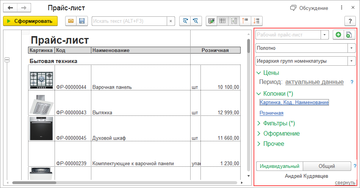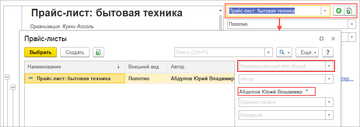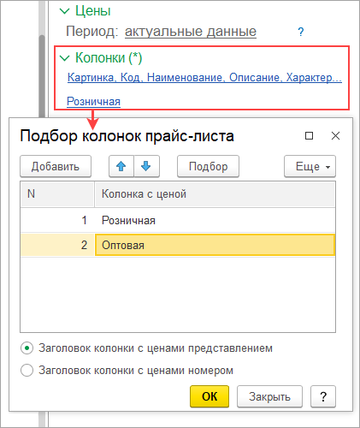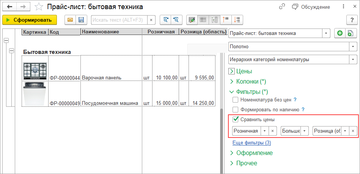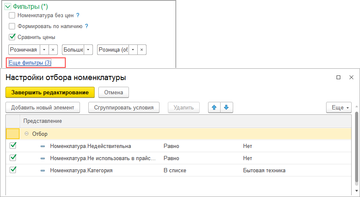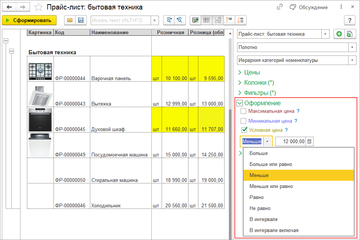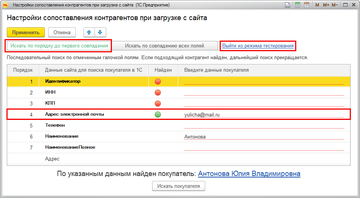Прайс-листы были существенно доработаны, чтобы пользователям было удобнее с ними работать. Теперь работа с прайс-листами вашей компании и прайс-листами поставщиков производится в едином рабочем месте.
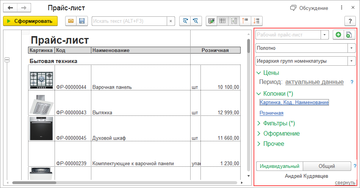 Прайс-листы компании, как и ранее, можно открывать в разделе Продажи, прайс-листы поставщиков – в разделе Закупки. Прайс-листы компании, как и ранее, можно открывать в разделе Продажи, прайс-листы поставщиков – в разделе Закупки.
Все настройки прайс-листа выполняются в правой части экрана. Здесь можно указать один из ранее сформированных прайс-листов или подготовить новый, выбрать по каким ценам его заполнять и какие колонки выводить в отчет, настроить фильтры и оформление.
В поле Рабочий прайс-лист укажите прайс-лист, который требуется сформировать.
 В новой версии прайс-листы могут быть общими или принадлежать конкретному пользователю (индивидуальными). В новой версии прайс-листы могут быть общими или принадлежать конкретному пользователю (индивидуальными).
Все прайс-листы, созданные в версии 1.6.18 и ранее, конвертируются как общие и по умолчанию доступны всем пользователям.
От принадлежности прайс-листа зависит, будут ли запоминаться его настройки автоматически:
- для индивидуальных - настройки запоминаются автоматически при закрытии или смене текущего листа;
- для общих - настройки сохраняются только по команде Запомнить настройки.
При копировании прайс-листа (общего или другого пользователя) он запоминается как индивидуальный. При необходимости пользователь может назначить его общим.
Создать новый прайс-лист можно по соответствующей кнопке напротив поля выбора прайс-листа или с помощью команды Создать в списке Прайс-листы.
Воспроизводить настройки при создании нового прайса не нужно. Сформируйте прайс-лист с необходимыми настройками в правой панели, и они автоматически запомнятся при закрытии.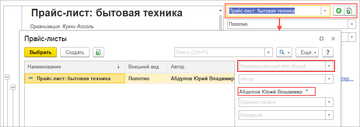
В группе настроек Колонки указывается по каким ценам формировать прайс-лист. В окне подбора колонок прайс-листа можно указать один или несколько видов цен.
Реализована возможность настройки порядка отображения цен в прайс-листе. Для этого требуется упорядочить цены в окне подбора с помощью стрелок В верх/В низ. В этом же порядке они будут отображаться в прайс-листе.
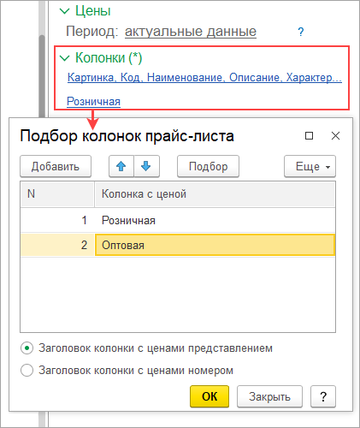
В обновленном прайс-листе можно быстро сравнить между собой два вида цен. Для этого в группе Фильтры нужно установить флаг Сравнить цены и указать цены для сравнения.
Например, можно вывести только те позиции номенклатуры, по которым цена А больше цены Б.
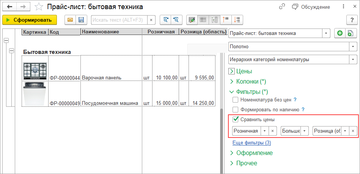
Также в группе Фильтры можно задать отбор по любому реквизиту номенклатуры.
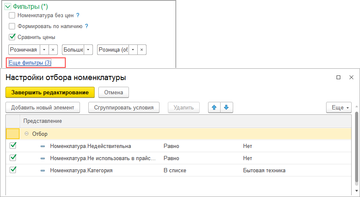
В прайс-листах теперь можно выделять цветом минимальные и максимальные цены, а также цены, соответствующие указанному условию.
Оформление цен настраивается в одноименной группе.
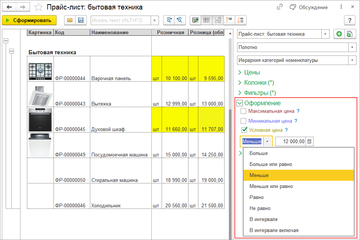 Все эти возможности присутствуют как в прайс-листах компании, так и в прайс-листах поставщиков. Все эти возможности присутствуют как в прайс-листах компании, так и в прайс-листах поставщиков.
Улучшения в работе с прайс-листами помогут менеджерам быстро формировать удобные и эффективные прайс-листы, включающие только нужную информацию. |